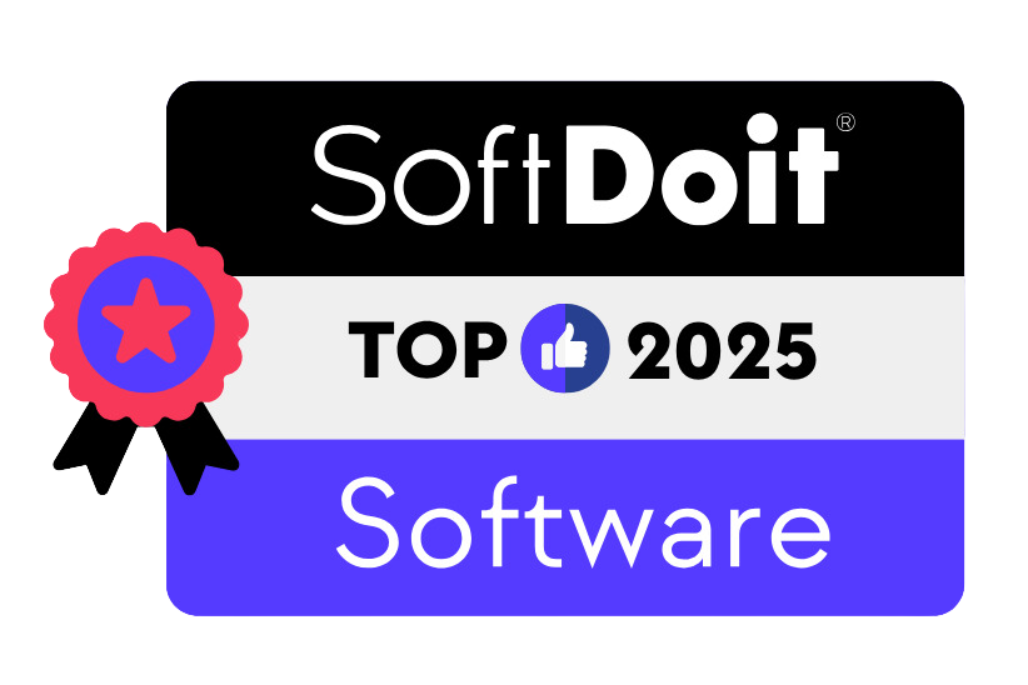El sistema de fichaje de aTurnos te permite registrar tus entradas y salidas de manera rápida y segura desde cualquier dispositivo con acceso a internet. Dependiendo de la configuración de tu empresa, podrás fichar desde una IP autorizada o desde cualquier ubicación si está permitido.
Fichar desde la Web de aTurnos #
¿Cómo funciona el sistema de fichaje por IP? #
Para garantizar seguridad y control, el sistema de aTurnos puede filtrar fichajes por direcciones IP. Esto significa que solo podrás fichar si estás conectado a una red autorizada por tu empresa.
- IP Privada: Se usa dentro de una red local (por ejemplo, en la oficina).
- IP Pública: Es la IP proporcionada por el proveedor de internet y se usa para identificar conexiones externas.
Si tienes problemas para fichar, es posible que la IP no esté registrada o haya cambiado. Contacta con tu administrador si es necesario.
Pasos para fichar desde la Web #
Registrar un fichaje de entrada:
- Asegúrate de estar conectado a la red registrada.
- En la parte superior de la pantalla, busca el icono de ‘Play’.
- Pulsa el botón para abrir la ventana de registro.
- Selecciona la localización(si es necesario) y el tipo de fichaje.
- Haz clic en ‘Guardar’ para registrar tu entrada.
Registrar un fichaje de salida:
- Sigue los mismos pasos que para la entrada.
- En lugar de ‘Play’, pulsa el botón de ‘Stop’.
- Guarda el registro para completar el fichaje de salida.
Problemas comunes y soluciones #
El botón de fichaje no aparece
Posible causa: La IP no está registrada o el navegador bloquea el sistema.
Solución: Verifica que la IP esté correctamente configurada en aTurnos.
Configura tu navegador:
En Google Chrome, instala la extensión «WebRTC Control».
Realiza la prueba «Test WebRTC Leak».
Intenta nuevamente acceder a aTurnos.
Este ajuste también es compatible con navegadores como Edge, Firefox y Opera.
Fichar desde la App de aTurnos #
Si trabajas en remoto o te desplazas entre diferentes ubicaciones, la app de aTurnos es una opción ideal para registrar tu jornada laboral de forma sencilla y eficiente.
Pasos para fichar desde la App #
Opción 1: Usando el Widget de Inicio
- Asegúrate de que el widget “Fichar” está habilitado en la web.
- Inicia sesión en la app con las mismas credenciales de la web.
- Busca el widget «Fichar» en la pantalla principal.
- Pulsa sobre “Entrada” o “Salida” según corresponda.
Opción 2: Desde el Menú de la App
- Inicia sesión en la App.
- Ve al Menú principal.
- Selecciona Control Horario > Fichar.
- Registra tu entrada o salida según corresponda.
Si tienes problemas para fichar, revisa con tu administrador si tu tipo de fichaje está habilitado en la app.
#
Peticiones de Fichajes #
Si olvidas fichar o necesitas corregir un registro, puedes enviar una solicitud de fichaje desde la plataforma web.
Cómo enviar una petición de fichaje #
- Ve a Control Horario > Peticiones de fichajes.
- Selecciona la fecha del fichaje a solicitar.
- Indica si es una entrada o salida y la hora correspondiente.
- Envía la petición para que sea revisada.
¿Qué ocurre después? #
Si se aprueba, tu registro horario se actualizará automáticamente.
Si se rechaza, recibirás una notificación con el motivo y podrás corregir el error.
Consejo: Revisa regularmente el estado de tus fichajes y notifica cualquier incidencia con anticipación para evitar problemas con tu registro horario.